怎样用优盘做启动盘,重装纯净windows7系统 用优盘做启动盘,重装纯净windows7系统的方法
时间:2017-07-04 来源:互联网 浏览量:
今天给大家带来怎样用优盘做启动盘,重装纯净windows7系统,用优盘做启动盘,重装纯净windows7系统的方法,让您轻松解决问题。
现在家用电脑是越来越多,而电脑的使用过程中总会发生系统故障等一系列的困扰。 小编在这里教授你如何将自己的优盘做系统,让你对繁琐的电脑系统说再见。 只需一步,你将在未来 的时间中享受纯净的系统。具体方法如下:
1下载ISO系统镜像(windows7旗舰版64位)。这是网址,下载即可:http://pan.baidu.com/s/1pJxzWFL 如果下载不了你也可以在百度中搜索“windows7旗舰版纯净镜像”下载下来即可。 (建议到百度网盘中去下载资源。)
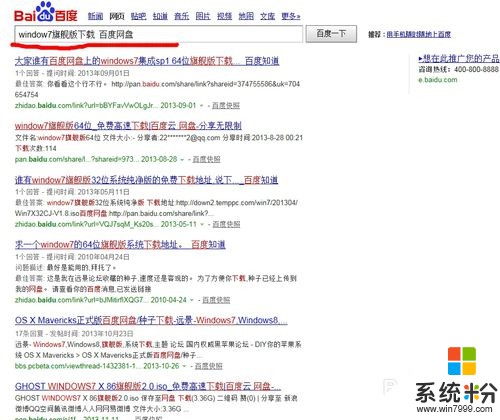 2
2到http://mofang.ithome.com/下载魔方软件(建议下载绿色)
 3
3将下载好的魔方解压(绿色版的)进入文件夹,我们看到“usbbooter”双击打开,将您的优盘插入到您的电脑,然后点击“浏览”找到刚才下载的windows7镜像文件,然后点击右下方的“制作usb系统启动项” 经过等待,您的优盘就是系统启动盘了。

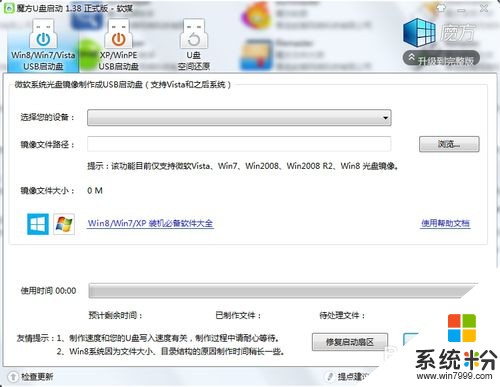 4
4做好了启动盘,那么我们就开始重装电脑吧。把将优盘插进电脑,然后将电脑开机,开机时快速按F12(联想是F12,其他型号电脑看下面的对照表)
 5
5接下来就按照电脑显示屏幕的步骤来迎接你的纯净系统吧。

以上就是怎样用优盘做启动盘,重装纯净windows7系统,用优盘做启动盘,重装纯净windows7系统的方法教程,希望本文中能帮您解决问题。
我要分享:
相关教程
- ·请问如何用优盘制作做一个启动盘 想用优盘制作做一个启动盘怎么做
- ·使用u启动u盘一键重装系统的方法 怎么使用u启动u盘一键重装系统
- ·如何用U盘做系统启动盘 用U盘做系统启动盘的方法有哪些
- ·电脑重装系统中怎样做一个启动盘 电脑重装系统中做一个启动盘的方法有哪些
- ·怎样用小马pe做启动盘装原版windows系统 用小马pe做启动盘装原版windows系统的方法
- ·系统如何重装window7纯净版的系统 系统的重装window7纯净版的系统应该怎么办
- ·戴尔笔记本怎么设置启动项 Dell电脑如何在Bios中设置启动项
- ·xls日期格式修改 Excel表格中日期格式修改教程
- ·苹果13电源键怎么设置关机 苹果13电源键关机步骤
- ·word表格内自动换行 Word文档表格单元格自动换行设置方法
电脑软件热门教程
- 1 央视直播怎么才能在线观看;电脑观看央视直播的方法
- 2 非越狱iPhone怎样一键穿墙 非越狱iPhone一键穿墙的方法有哪些
- 3 金士顿内存卡真假如何辨识 金士顿内存卡怎么真假辨识
- 4怎么用Recovery来备份自己的安卓系统 用Recovery来备份自己的安卓系统的方法
- 5什么原因导致游戏过程中电脑死机
- 6Excel表格怎么插入word中?word文档怎么插入Excel表格?
- 7电脑网速突然变慢如何解决 提升局域网网速的方法
- 8win7电脑启动开机黑屏不显示只有鼠标图标解决方法
- 9造成电脑非正常关机的常见五大原因剖析
- 10磁盘符或者光驱符要如何来更改 要怎么处理磁盘符或者光驱符的更换问题
